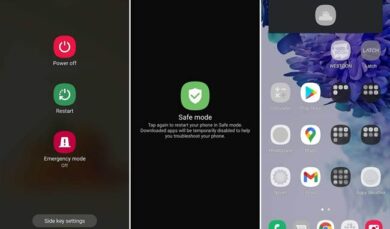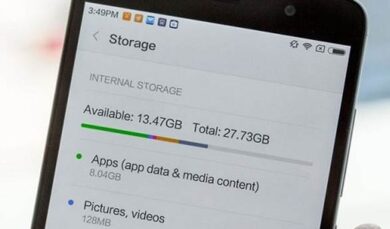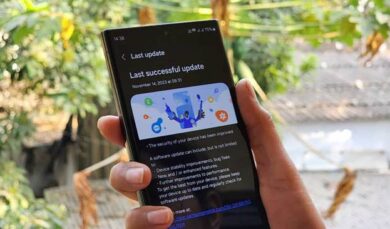Android
Cara Mengambil Screenshot Di Setiap Hp
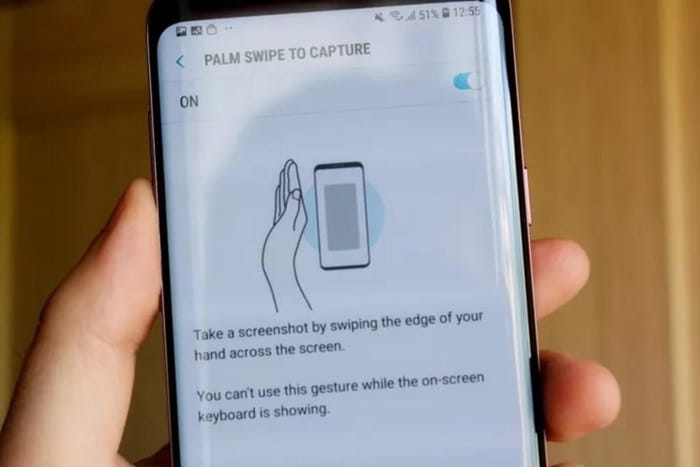
Advertisement
Ingin mengabadikan momen di layar HP Android Anda? Mengambil screenshot bisa jadi cara yang praktis. Namun, setiap HP Android memiliki cara yang berbeda untuk mengambil tangkapan layar. Tidak perlu khawatir, kami siap membantu! Di sini, Anda akan menemukan panduan lengkap tentang cara mengambil screenshot di berbagai merek HP Android.
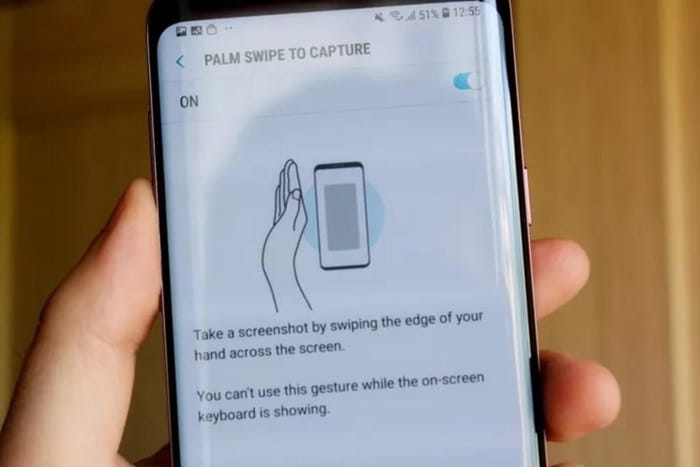
Mengambil Screenshot di HP Acer
- Tekan dan tahan tombol daya dan bawah selama beberapa detik.
- Untuk akses cepat, tarik panel notifikasi ke bawah dan ketuk ikon Screenshot.
Mengambil Screenshot di HP Asus
- Tekan dan tahan tombol daya dan bawah selama beberapa detik.
- Untuk akses cepat, tarik panel notifikasi ke bawah dan ketuk ikon Screenshot.
Mengambil Screenshot di HP HTC
- Seri HTC U: Tekan dan tahan tombol daya dan volume bawah.
- HTC 10: Tahan tombol home dan mute atau tombol daya dan volume-down.
- Lainnya: Tekan dan tahan tombol daya dan bawah selama beberapa detik.
Mengambil Screenshot di HP Huawei dan Honor
- Tekan dan tahan tombol daya dan bawah selama beberapa detik.
- Tarik panel notifikasi, pilih Pintasan, dan ketuk ikon Screenshot.
Mengambil Screenshot di HP Lenovo
- Tekan dan tahan tombol daya dan bawah selama beberapa detik.
- Tarik panel notifikasi dan ketuk ikon Screenshot.
Mengambil Screenshot di HP LG
- Tekan dan tahan tombol daya (di bagian belakang HP) dan tombol volume bawah.
- Tarik panel notifikasi ke bawah dan ketuk ikon Capture +.
Mengambil Screenshot di HP Motorola
- Tekan dan tahan tombol daya dan bawah selama beberapa detik.
Mengambil Screenshot di HP Nexus dan Pixel
- Tekan dan tahan tombol daya dan bawah selama beberapa detik.
Mengambil Screenshot di HP Samsung
- Galaxy S8: Tekan dan tahan tombol daya dan volume bawah.
- Galaxy S7 dan sebelumnya: Tekan dan tahan tombol home dan volume-down.
Mengambil Screenshot di HP Sony
- Tekan dan tahan tombol daya dan bawah selama beberapa detik.
- Tekan dan tahan tombol daya hingga menu muncul, lalu ketuk Ambil tangkapan layar.
Mengambil Screenshot di HP ZTE
- Tekan dan tahan tombol daya dan bawah selama beberapa detik.
Baca juga: Download KingRoot APK Versi Terbaru
Simpan dan Bagikan
Setelah mengambil tangkapan layar, Anda dapat membuat pintasannya di panel notifikasi. Ketika Anda mengetuk ikon, Anda bisa mengedit atau membagikannya. Jika ingin mencadangkan tangkapan layar ke Foto Google, pastikan Anda mengatur HP Anda untuk melakukannya.
Dengan panduan ini, mengambil tangkapan layar di HP Android Anda menjadi lebih mudah dan menyenangkan!